آموزش ایجاد و انتشار تصاویر پانوراما در اینستاگرام به کمک فتوشاپ
پانوراما به تصاویر طویلی گفته میشود که فضای بیشتری از محیط عکس را نمایش نمایش میدهد ، کاربران اینستاگرام قادر هستند تا از اینگونه تصاویر به طور غیرمستقیم استفاده کنند.
قبلا در مقاله ای در سایت omigo.ir برنامه های مختلفی را برای ایجاد تصاویر پانوراما جهت انتشار در اینستاگرام را معرفی کرده ایم ولی در این پست قصد داریم تا چگونگی ایجاد و انتشار تصویر پانوراما در اینستاگرام را توسط برنامه خوب و قدرتمند فتوشاپ آموزش دهیم.
ایجاد تصویر پانوراما جهت انتشار در اینستاگرام
1. در ابتدا باید برنامه فتوشاپ را باز کنید.
2. از File > New بروید.
3. مقدار Width و Height را برابر 1080 و Resolution را 72 قرار دهید ، سپس بر روی OK کلیک کنید.
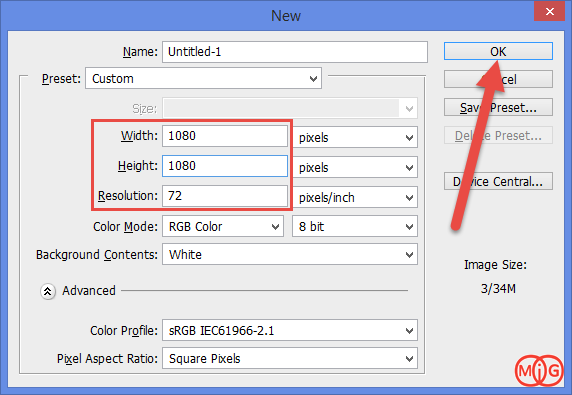
4. از منو File بر روی Place یا Place Embedded کلیک کنید.
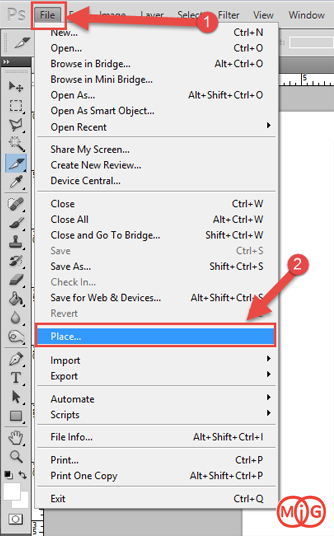
5. تصویری که قصد انتشار آن در اینستاگرام دارید را از رایانه خود انتخاب کنید.

6. هم اکنون باید طول تصویر را افزایش دهیم ، برای همین به منو Image و سپس Canvas Size بروید.
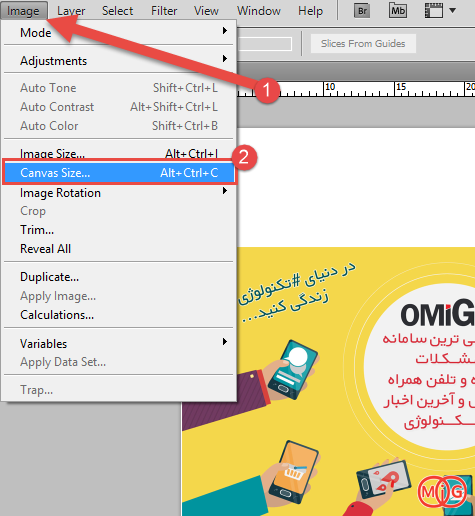
7. از قسمت Anchor بر روی فلش سمت چپ کلیک کنید و مقادیر Width و Height را مطابق تصویر وارد کنید و در نهایت بر روی OK کلیک کنید.
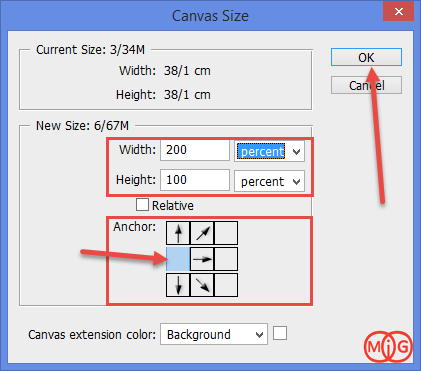
8. خواهید دید که طول افزایش خواهد یافت.
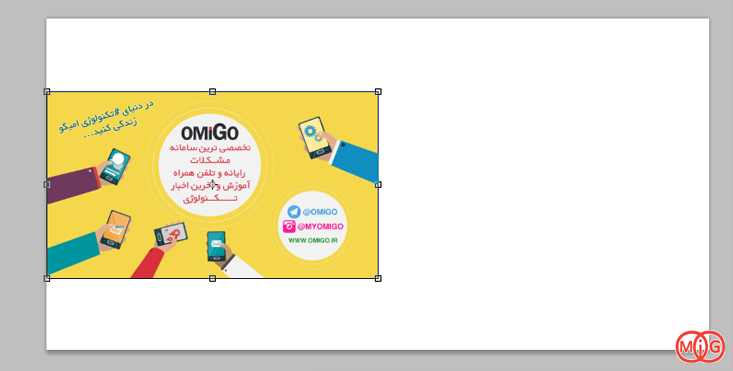
هم اکنون باید کل عکس را با کمک ابزار Move Tools بزرگ کنیم به طوری که هیچ فضای خالی سفید معلوم نباشد.
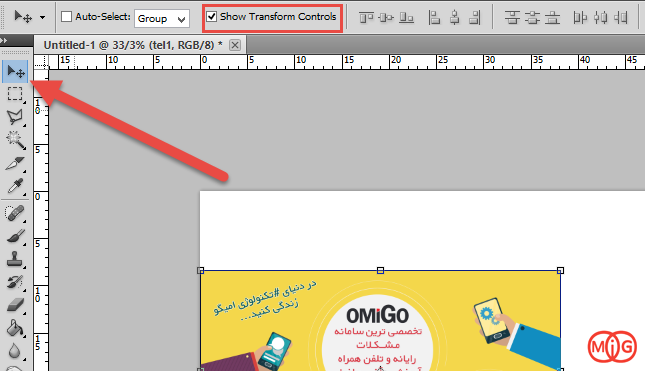
9. پس از اینکار از منو View بر روی گزینه new guides یا New Guide Layout کلیک کنید.
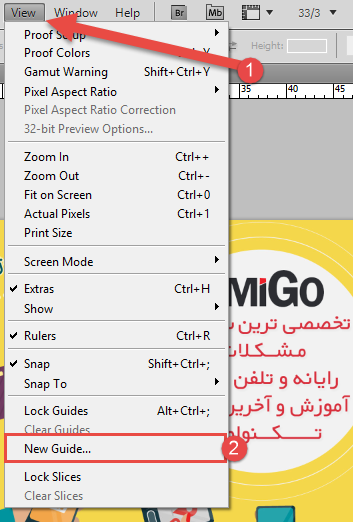
10. اگر پنجره New Guide مانند تصویر زیر باز شد مقادیر را همانند آن وارد کنید.
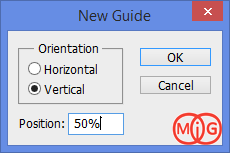
اگر به صورت زیر باز شد مقادیر را مانند تصویر وارد کنید و بر روی OK کلیک کنید ، با این کار یک خط راهنما باید در وسط تصویر اضافه شود.
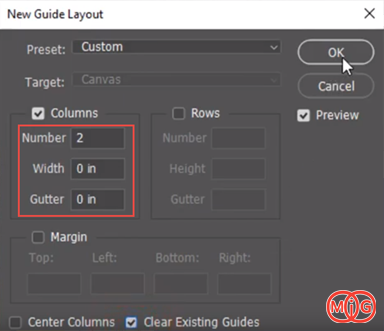
11. مطابق تصویر زیر ابزار Slice Tools را انتخاب کنید.
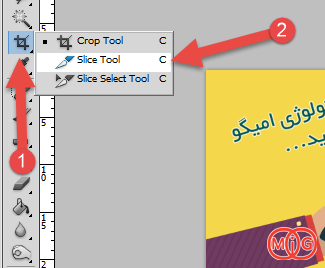
12. به کمک این ابزار نیمه سمت چپ را تا خط راهنما آبی با کلیک و درگ انتخاب کنید.

13. نیمه دوم سمت راست را هم همین کار را انجام دهید.
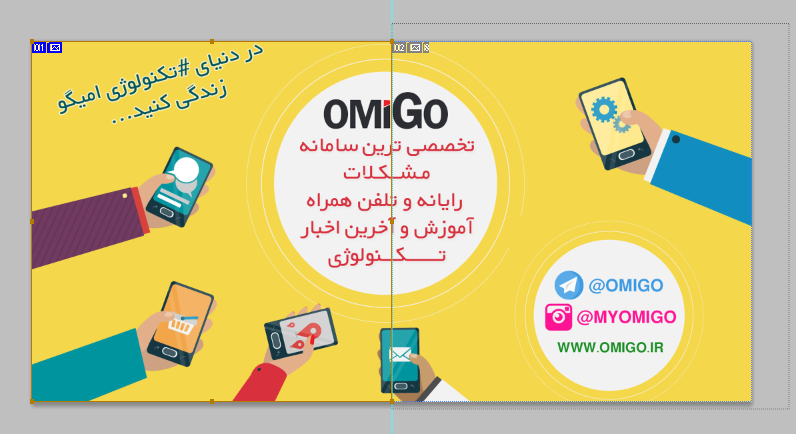
14. هم اکنون باید دو قسمت چپ و راست عدد های 1 و 2 نوشته شده باشد.
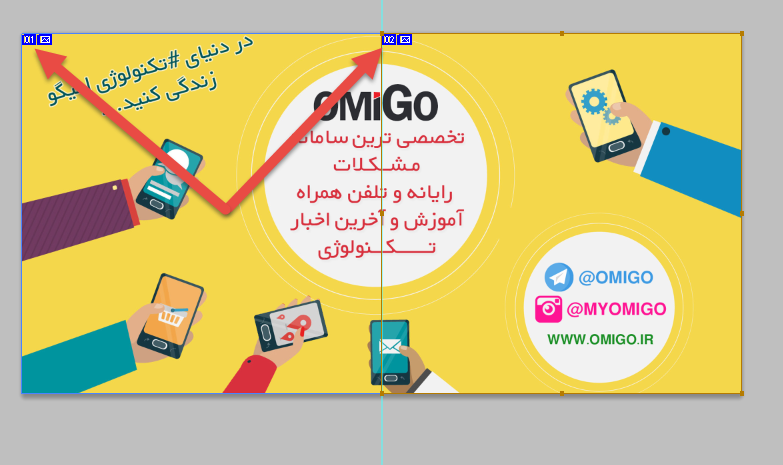
15. از منو File گزینه Save for web را انتخاب کنید.
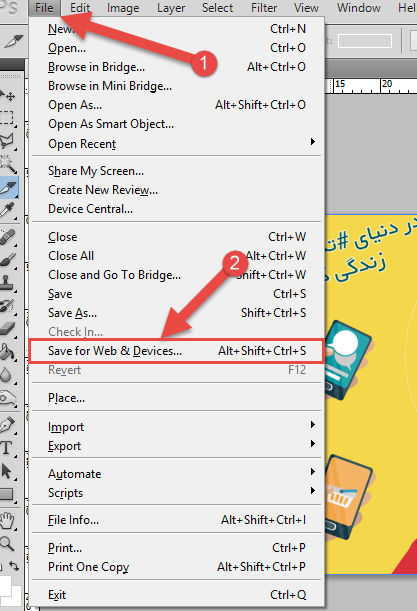
16. مطابق تصویر زیر نوع تصویر را JPEG انتخاب کرده و فایل را ذخیره کنید. پس از این کار شما یک پوشه با دو تصویر را در اختیار خواهید داشت.
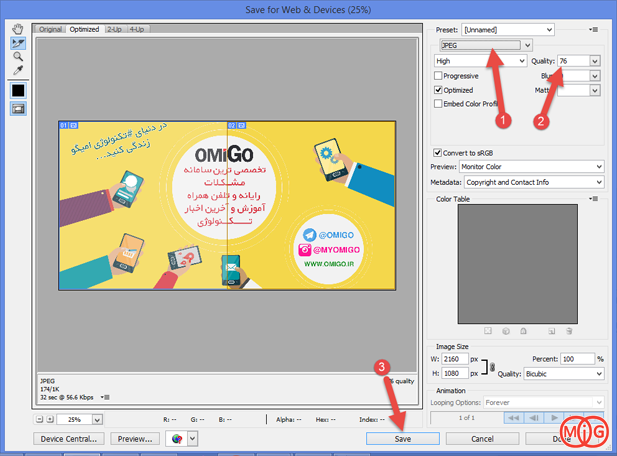
17. دو فایل JPG را به گوشی خود انتقال دهید.
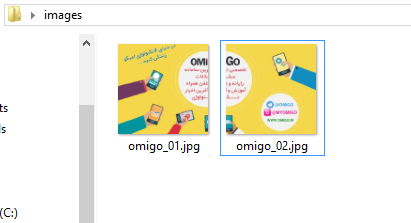
18. در گوشی وارد اینستاگرام شوید و بر روی علامت + در پایین صفحه ضربه بزنید.
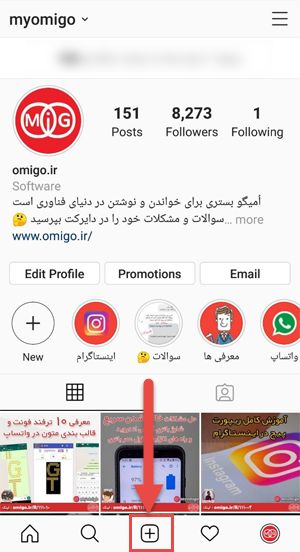
19. بر روی آیکون Collage ضربه بزنید.
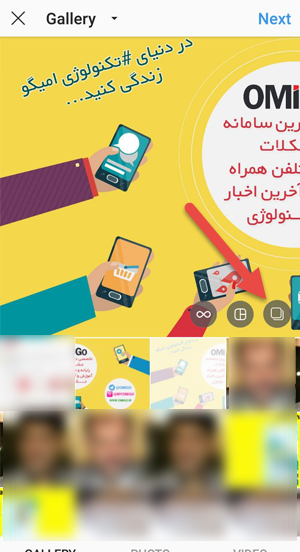
20. به ترتب از تصویر سمت چپ به راست عدد 1 و 2 را با ضربه زدن مشخص کنید و بر روی Next ضربه بزنید.
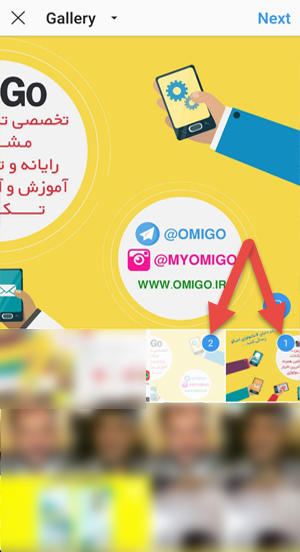
21. در مرحله بعدی میتوانید نمایی از دو تصویر را مشاهده کنید ، بر روی Next ضربه بزنید.
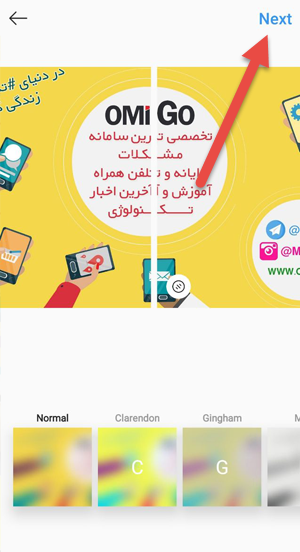
22. بر روی Share ضربه بزنید.
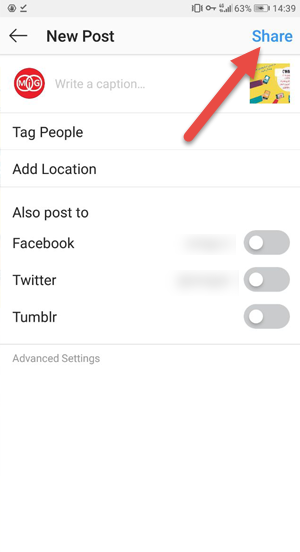
23. پس از آن خواهید دید که با کشیدن انگشت از سمت چپ به راست میتوانید تصویر پانوراما را مشاهده کنید.
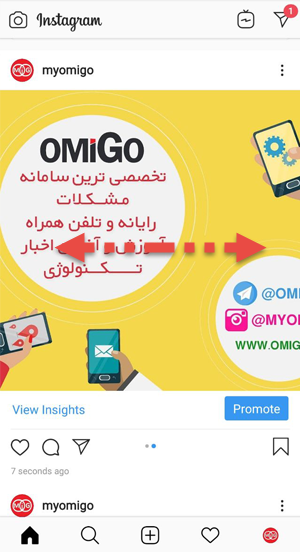
در این پست من دو تکه کردن تصویر را آموزش دادم ولی شما میتوانید تعداد تکه های تصویر را بیشتر از 2 عدد کنید.

)

مشاهده نظرات بیشتر...